
La PlayStation 3 es uno de los dispositivos de juego más populares que todos los adolescentes, o incluso los adultos, usan para entretenerse. Otra cosa que puede hacer la PS3 es que también te permite ver películas usándola. Sin embargo, PS3 no es compatible con todos los formatos de video y esto incluye sus películas en formato MKV. Esto significa que deberías convertir MKV a PS3 primero para que puedas reproducir películas en formato MKV.
Como todos sabemos, el formato MKV se considera como una de las fuentes de video HD más populares que puede obtener de Internet. Esto se debe a que los formatos MKV tienen la capacidad de almacenar videos, subtítulos y audios en un solo archivo sin comprimirlo.
Guía de contenidoParte 1: ¿Por qué es necesario convertir MKV a PS3?Parte 2: La mejor forma de convertir MKV a PS3Parte 3: ¿Qué tipos de archivos puedes jugar en un dispositivo PS3?Parte 4: ¿Qué pasa con PS4? ¿Puedo usarlo para jugar MKV?Parte 5: Conclusión
La necesidad de convertir archivos MKV a PS3 se debe a que los videos MKV contienen una alta calidad en sus imágenes y que los dispositivos PS3 pueden reproducir estos videos de alta definición. Pero debido a algunas bajas compatibilidades que tienen estos dos, PS3 no podrá reproducir ningún archivo que esté en formato MKV. Y esa será la razón principal por la que primero necesitas convertir tu video MKV en PS3. Y con eso, necesitarás una herramienta que pueda ayudarte a convertir MKV a PS3.
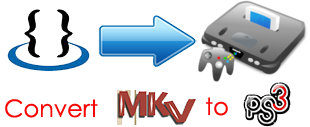
Como hemos dicho anteriormente, necesitará usar una herramienta para poder convertir su archivo MKV a PS3. Y con eso, tenemos la herramienta perfecta que recomendamos encarecidamente. Y esta herramienta se conoce como DumpMedia Video Converter.
Descargar gratisDescargar gratis
El DumpMedia Se sabe que Video Converter es un software multifuncional que tiene la capacidad de ayudarlo no solo a convertir, sino también a reproducir y editar sus videos, audios y DVD. Otra característica que DumpMedia Video Converter tiene es que también puedes hacer tus propios videos o GIF usando esta herramienta.
Y porque DumpMedia Video Converter está equipado con la tecnología de un conversión HD avanzada, esta herramienta te ayudará a convertir tus videos y audios a otros formatos que necesites, que incluyen MKV, AVI, MP4, WMV, FLV y mucho más. Esto también incluye convertir tus videos 4K.
Ahora, para que pueda saber cómo utilizar el DumpMedia Video Converter, tenemos aquí una guía que puede seguir fácilmente.

Primero es que tienes que iniciar el DumpMedia Video Converter en tu computadora. Y una vez que el programa esté en funcionamiento, puede continuar y hacer clic en el Botón "Agregar archivos" que se encuentra en la esquina superior izquierda de tu pantalla. Esto le permitirá buscar en sus carpetas y luego elegir los archivos que desea convertir.
Otra forma de hacerlo es que puede arrastrar fácilmente el archivo que desea convertir y luego soltarlos en la interfaz principal del programa.
Después de elegir el archivo que desea convertir, ahora puede continuar y elegir el formato que desea "Convertir todas las tareas a" que se puede encontrar en la esquina superior derecha de su pantalla. Luego, puede continuar y hacer clic en el Botón "Examinar" para elegir la ubicación donde se guardará el archivo después del proceso de conversión.
Una vez que haya terminado de elegir el archivo que desea convertir y el formato en el que desea que se convierta el archivo, ahora es el momento de comenzar con el proceso de conversión. Todo lo que tienes que hacer es hacer clic en el Botón "Convertir" ubicado en la esquina inferior derecha de la pantalla. Entonces comenzará el proceso de conversión y todo lo que debe hacer es esperar hasta que se complete el proceso.
Una vez que se complete el proceso de conversión, puede continuar y abrir el archivo. Todo lo que necesitas hacer es haga clic en "Abrir carpeta" opción ubicada en la parte inferior de la pantalla. Y ahí tienes! Ahora tiene su archivo convertido.
Al usar su dispositivo PS3, en realidad hay muchos formatos de archivo que pueden admitir para usarlo para jugar o incluso ver videos. Y aquí están los archivos que puede soportar.
Recordatorios:

Ya que estamos hablando de que la PS3 reproduce videos en formato MKV, es posible que estés pensando si puedes reproducir videos MKV usando tu PS4. Bueno, la verdad es que el dispositivo PS4 viene con un nuevo Media Player que te permitirá reproducir videos en formato MKV, AVI, MP4. También puede permitirle reproducir audios que están en MP3 y en CAC usando Wi-Fi y USB. Pero parece que algunos usuarios dicen que aún no pueden reproducir el formato MKV en su MP4.
La razón de esto es que el códec de video que tienen algunos de los archivos MKV no es compatible con la PS4. Esto se debe a que no todos los archivos MKV se reproducirán en tu PS4. Si este también es tu caso, es posible que aún necesites convertir tu MKV a tu PS4 para poder reproducir tus videos.
Como puede ver, no hay nada de qué preocuparse por no poder reproducir sus archivos MKV en su PS3 porque tenemos la solución perfecta para usted. Todo lo que necesita hacer es usar el DumpMedia Video Converter y convierte MKV a PS3. Trozo de pastel, ¿verdad?
